公司logo更新,公司地址搬迁,大量的 Excel 版的员工手册、合作协议等表格中的logo图、 “公司位置示意图” 要换成新的,手动改不仅慢,还可能会遗漏。当我们有大量的excel文档需要将某些旧图片进行更新时,有什么快速处理的好办法吗?今天教你一招,非常好用,不需要任何专业知识,一看就会,再也不用一个个打开表格更新图片了。
“小李,公司 LOGO 更新了,你把之前存的 50 份 Excel 产品手册里的旧 LOGO 全换成新的,马上就要发给经销商!” 行政部的张姐话音刚落,小李就懵了。
他点开一份产品手册 Excel,看着每页角落的旧 LOGO,叹着气:“这么多表格,一个个打开替换,得做到什么时候呀,上次这种活上次 5 份表,手动一个个打开表格跟新,手要要整废了。“
旁边的热心同事小王听见了,发过来一个工具链接:“用鹰迅批量处理工具呀,选好所有 Excel 文件,再选上新 LOGO,一键就能全换完,有什么文档批量处理我都是用这个来搞定的,谁还手动一个个整,那人都要废了” 小李赶紧尝试,果然很快完成了替换,他长舒一口气:“原来还有这么省事的办法,之前真是白费劲了!”
像这样需要更新excel或者word/pdf文档中的图片需求并不少见,今天给大家介绍的这个工具,都可以满足您的需求,赶紧来一起试试吧!
效果预览
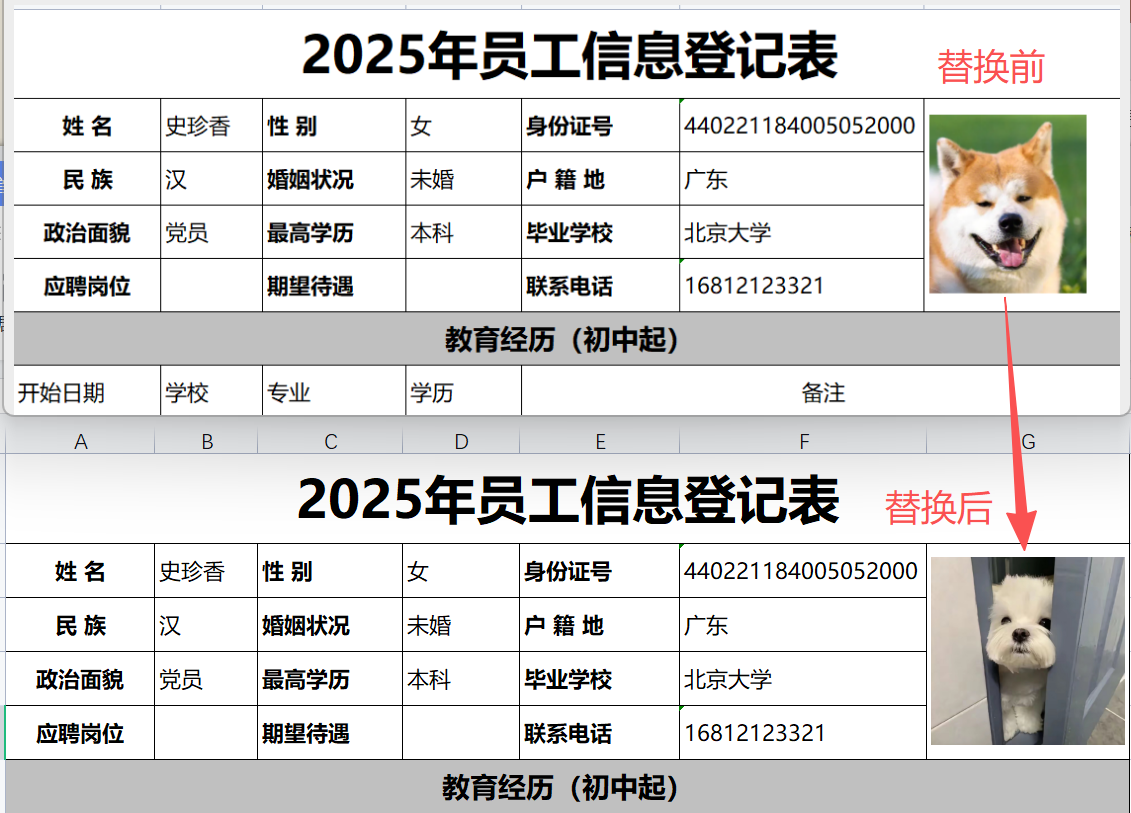
操作步骤
第一步、打开「鹰迅批量处理工具箱」,在左侧的「Excel工具」中选择「替换 Excel 中的图片」的功能。
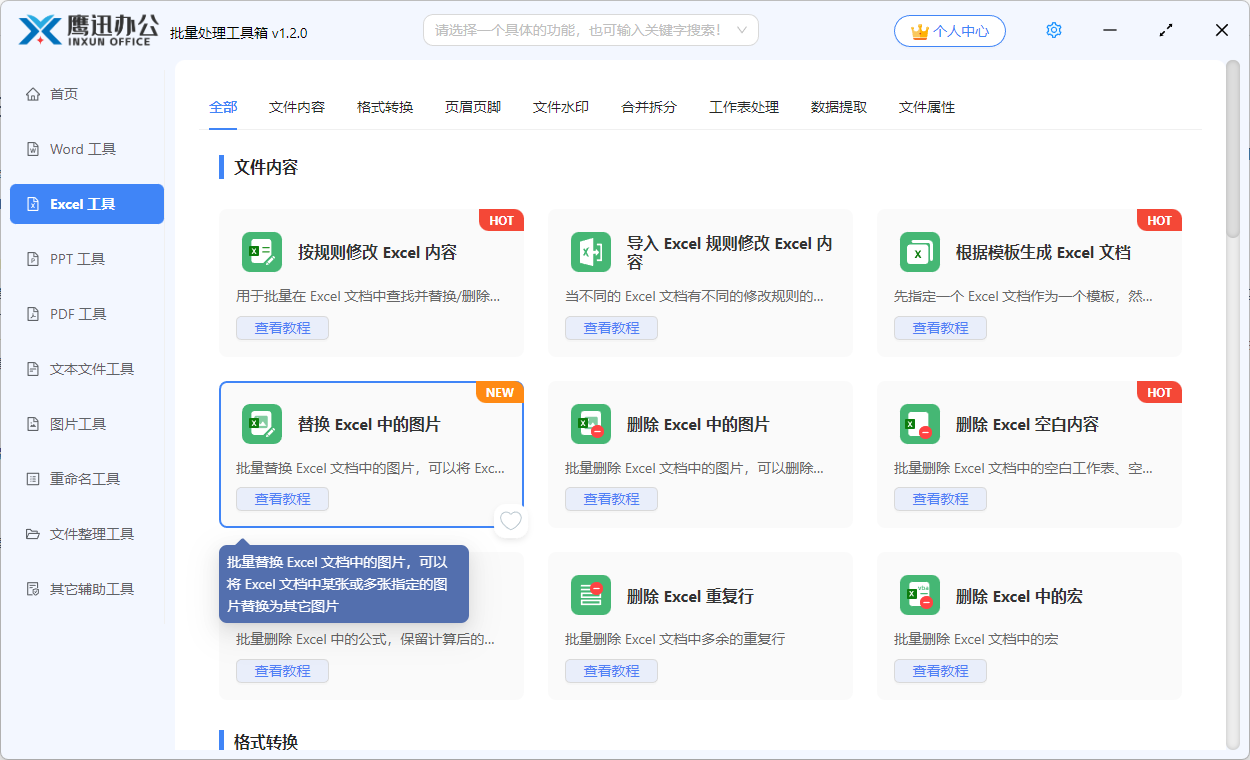
第二步、添加我们需要替换图片的所有excel文件。
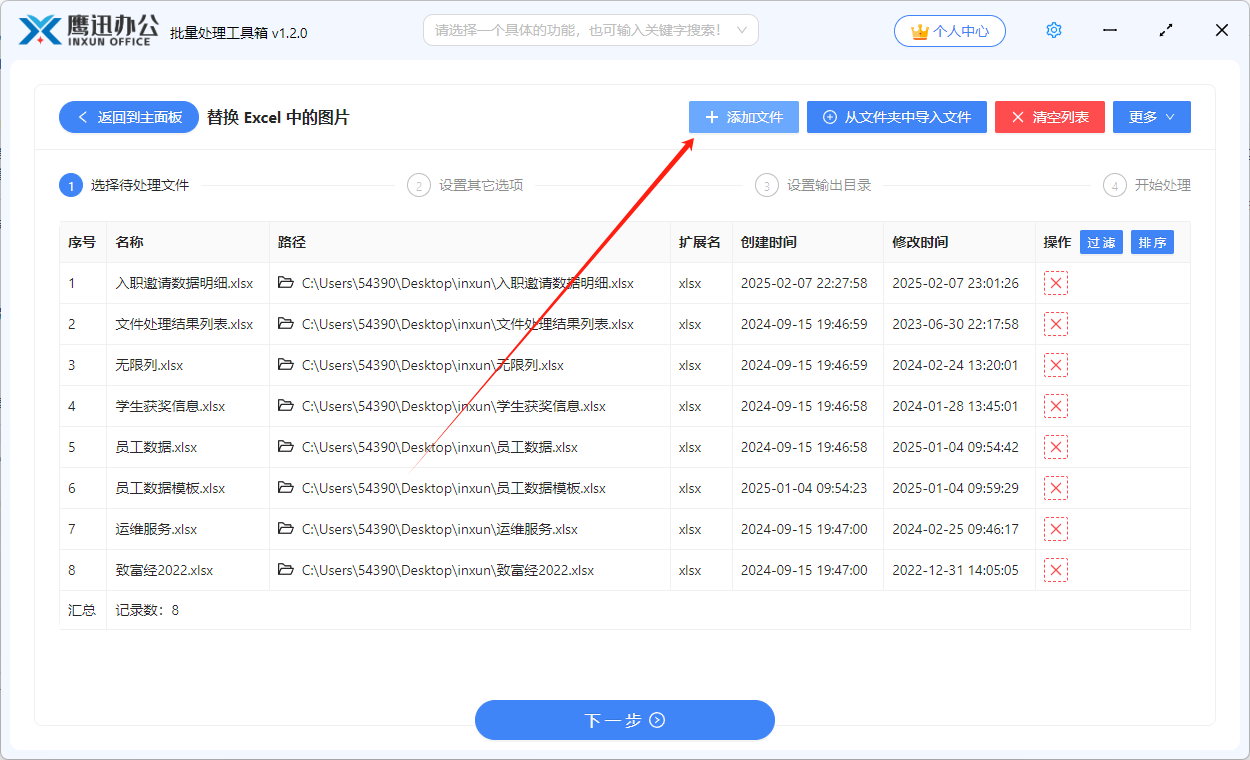
第三步、设置图片替换的选项。
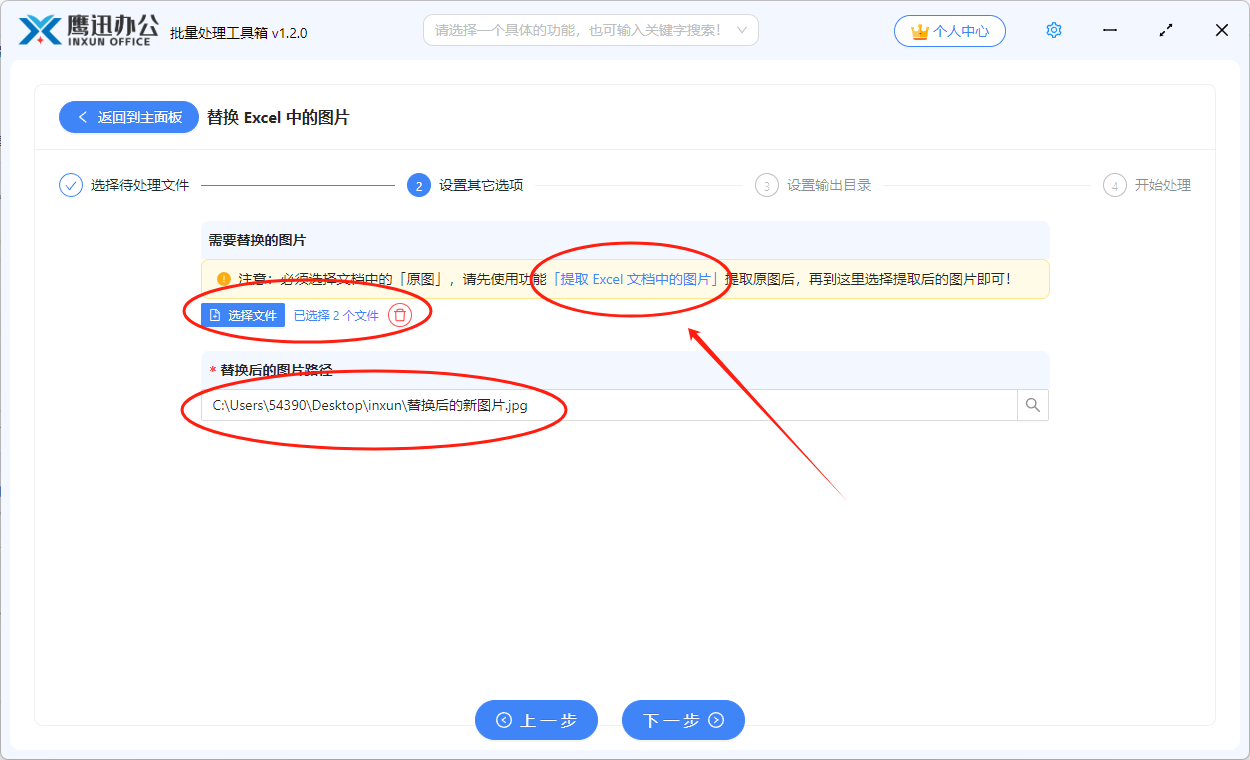
- 选择需要替换的图片。这个图片从哪里来呢?注意界面黄色背景的提示,我们需要先使用提取 Excel 文档中的图片的功能,将 Excel 中的所有图片先提取到文件夹。然后添加我们需要替换的图片。如果多个 Excel 中要替换的都是同一张图片,那这里只需要对其中的一个 Excel 文档进行图片的提取即可。
- 选择替换后的图片路径。将我们替换后的图片添加到软件界面。
第四步、设置更改后的文件保存路径。
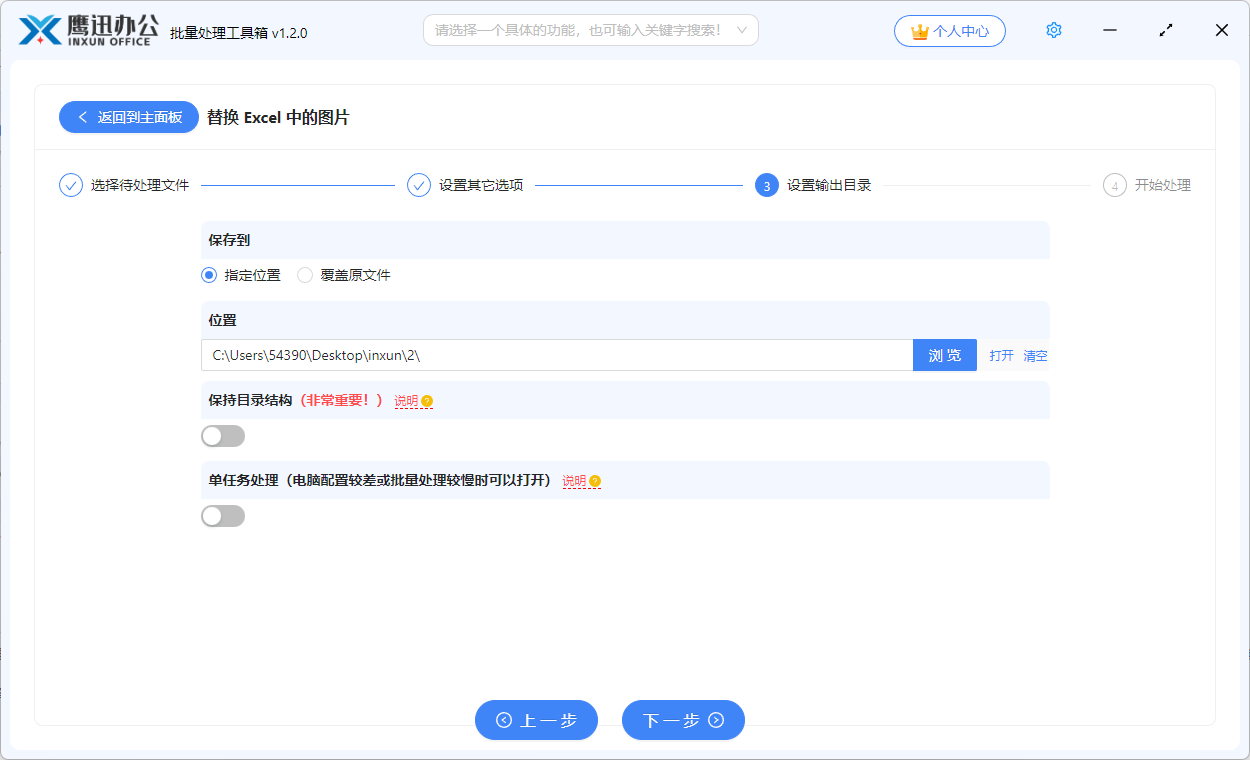
第五步、批量更新excel图片操作处理完成。
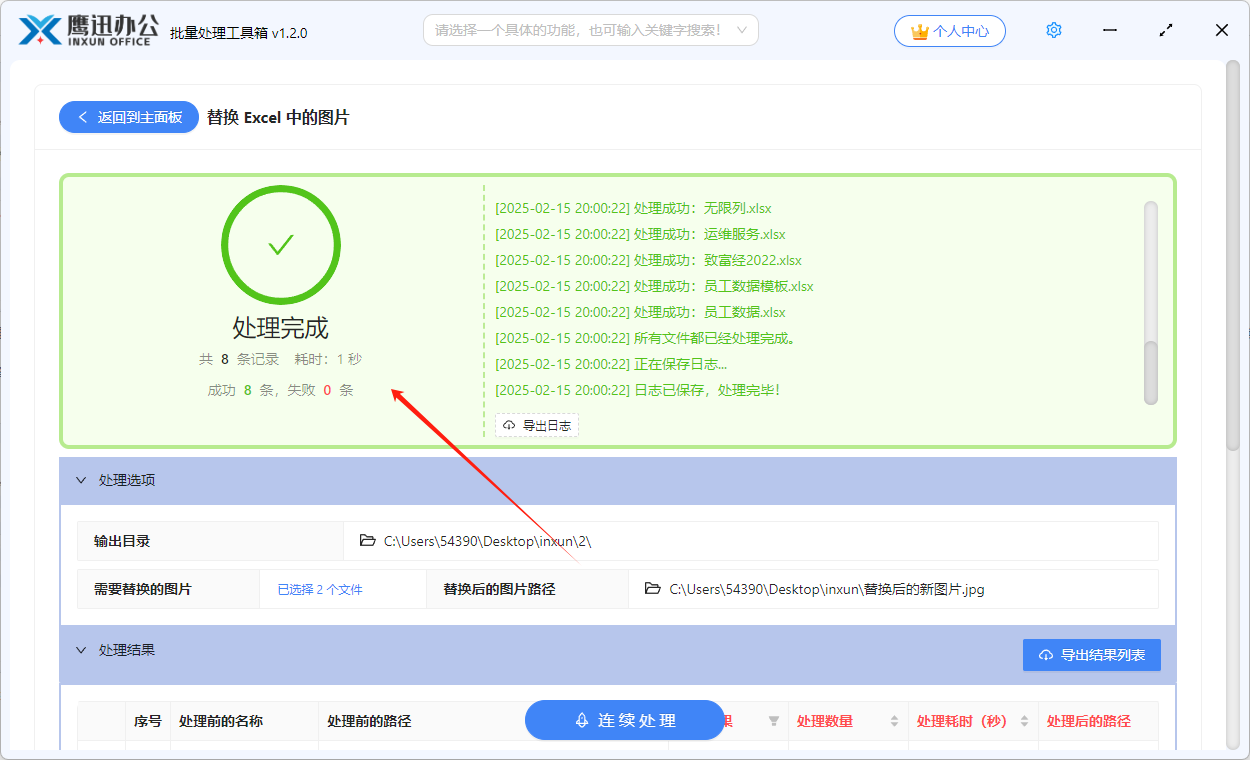
处理完成后,我们可以点击输出目录链接查看处理后的效果,简单几步就搞定了我们的大麻烦。如果我们要批量替换word或PDF中的图片,只需要在对应的工具中,找到替换图片的功能,所有操作步骤都是类似的,怎么样,如果有所需要的话,赶紧收藏起来体验一下吧!